Cómo configurar el correo electrónico con GoDaddy

Si tienes un espacio de trabajo de GoDaddy y tu propio dominio, tiene sentido configurar una dirección de correo electrónico que coincida. Esto hace que su negocio luzca profesional y
Reparar el desplazamiento con dos dedos que no funciona en Windows 10: muchos usuarios prefieren usar el panel táctil en lugar de un mouse tradicional, pero ¿qué sucede cuando el desplazamiento con dos dedos deja de funcionar repentinamente en Windows 10? Bueno, no se preocupe, puede seguir esta guía para ver cómo solucionar este problema. El problema puede ocurrir después de una actualización o actualización reciente que puede hacer que el controlador del panel táctil sea incompatible con Windows 10.
¿Qué es un desplazamiento con dos dedos?
Two Finger Scroll no es más que una opción para desplazarse por las páginas con dos dedos en el panel táctil de la computadora portátil. Estas características funcionan sin problemas en la mayoría de las computadoras portátiles, pero algunos usuarios enfrentan este molesto problema.
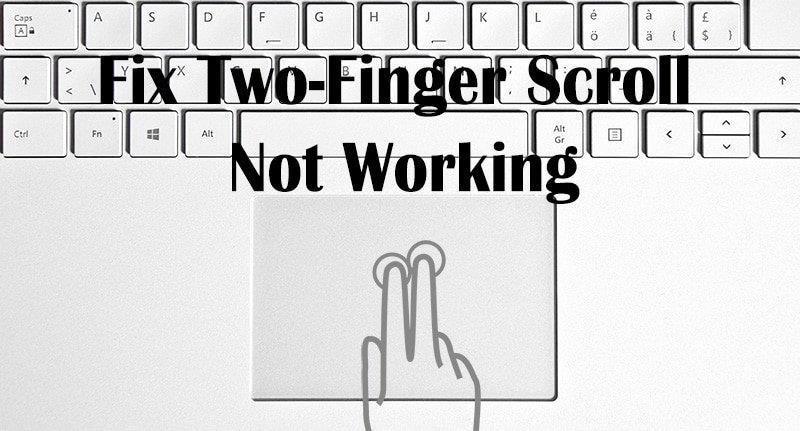
A veces, este problema se debe a que Two Finger Scroll está deshabilitado en la configuración del mouse y habilitar estas opciones solucionará este problema. Pero si este no es el caso, no se preocupe, simplemente siga esta guía que se enumera a continuación para corregir que el desplazamiento de dos dedos no funcione en Windows 10.
Contenido
Arreglar el desplazamiento con dos dedos que no funciona en Windows 10
Asegúrese de crear un punto de restauración en caso de que algo salga mal.
Método 1: habilite el desplazamiento con dos dedos desde las propiedades del mouse
1.Presione la tecla de Windows + I para abrir Configuración y luego haga clic en el icono Dispositivos.

2.En el menú de la izquierda, haga clic en Touchpad.
3. Ahora vaya a la “ Scroll y zoon ” sección, asegúrese de marca de verificación “ arrastrar dos dedos para desplazarse “.
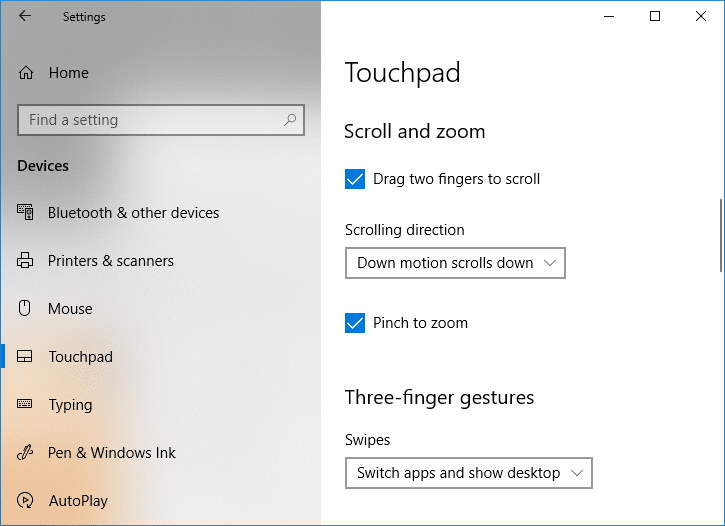
4.Una vez terminado, cierre la configuración.
O
1.Presione Windows Key + R, luego escriba main.cpl y presione Enter para abrir Propiedades del mouse.

2. Cambie a la pestaña Panel táctil o Configuración del dispositivo y luego haga clic en el botón Configuración.
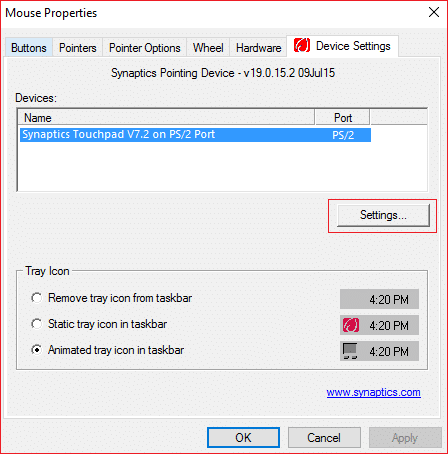
3. En la ventana Propiedades, marque " Desplazamiento con dos dedos ".
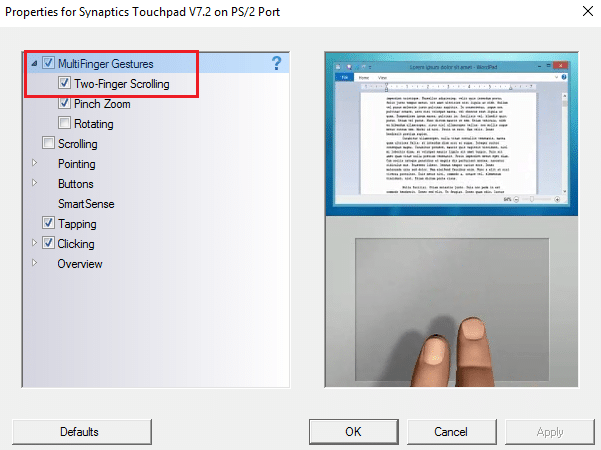
4.Haga clic en Aceptar, luego haga clic en Aplicar y luego en Aceptar.
5. Reinicie su PC para guardar los cambios.
Método 2: cambiar el puntero del mouse
1.type contro l en la búsqueda de Windows a continuación, haga clic en Panel de control del resultado de búsqueda.

2. Asegúrese de que " Ver por " esté configurado en Categoría y luego haga clic en Hardware y sonido.

3. En el encabezado Dispositivos e impresoras, haga clic en Mouse.

4.Asegúrese de cambiar a la pestaña Punteros en Propiedades del mouse.
5. En el menú desplegable Esquema, seleccione cualquier esquema de su elección, por ejemplo: Windows Black (esquema del sistema).
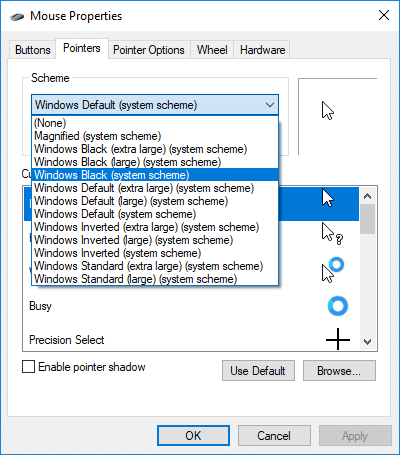
6. Haga clic en Aplicar seguido de Aceptar.
Vea si puede arreglar el desplazamiento de dos dedos que no funciona en Windows 10 , de lo contrario, continúe con el siguiente método.
Método 3: retroceder el controlador del panel táctil
1.Presione Windows Key + R, luego escriba devmgmt.msc y presione Enter para abrir el Administrador de dispositivos.

2.Expanda ratones y otros dispositivos señaladores.
3. Haga clic con el botón derecho en el dispositivo de panel táctil y seleccione Propiedades.

4. Cambie a la pestaña Controlador y luego haga clic en el botón " Revertir controlador ".
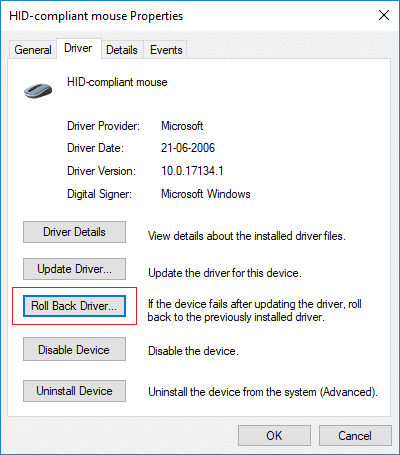
Nota: Si el botón "Revertir controlador" está atenuado, significa que no puede revertir los controladores y este método no funcionará para usted.
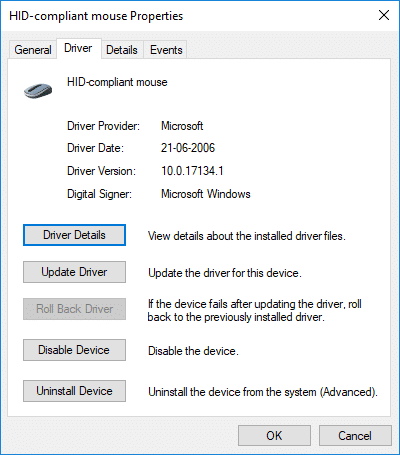
5.Haga clic en Sí para confirmar su acción, y una vez que el controlador se revierte, reinicie su PC para guardar los cambios.

Si el botón "Revertir controlador" está en gris, desinstale los controladores.
1.Vaya al Administrador de dispositivos y luego expanda Ratones y otros dispositivos señaladores.
2.Haga clic con el botón derecho en el dispositivo de panel táctil y seleccione Propiedades.

3. Cambie a la pestaña Controlador y luego haga clic en Desinstalar.
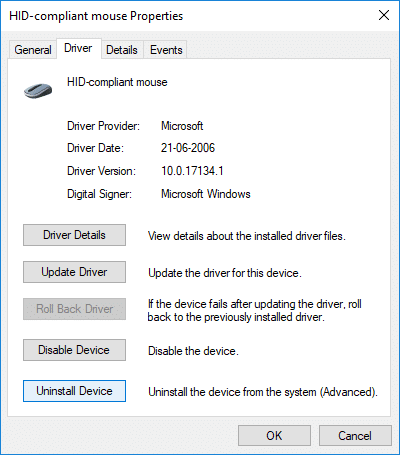
4.Haga clic en Desinstalar para confirmar sus acciones y, una vez finalizado, reinicie su PC.
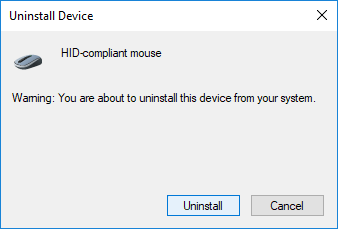
Después de que el sistema se reinicie, vea si puede arreglar que el desplazamiento con dos dedos no funcione en Windows 10 , de lo contrario, continúe.
Método 4: actualizar los controladores del panel táctil
1. Presione la tecla de Windows + X y luego seleccione Administrador de dispositivos.

2.Expanda ratones y otros dispositivos señaladores.
3.Seleccione su dispositivo Mouse y presione Entrar para abrir su ventana Propiedades.
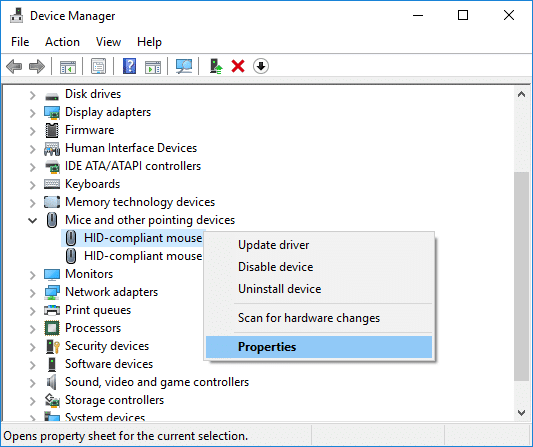
4. Cambie a la pestaña Controlador y haga clic en Actualizar controlador.
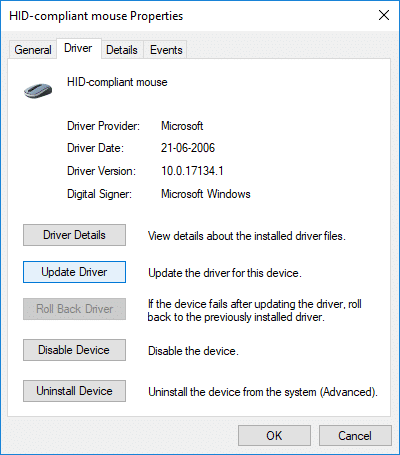
5.Ahora seleccione Buscar en mi computadora el software del controlador.

6.A continuación, seleccione Permítame elegir de una lista de controladores disponibles en mi computadora.

7. Desmarque "Mostrar hardware compatible" y luego seleccione Ratón compatible con PS / 2 de la lista y haga clic en Siguiente.
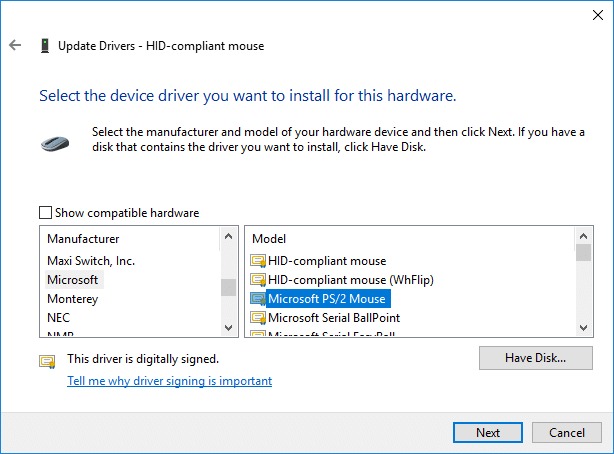
8.Después de instalar el controlador, reinicie su PC para guardar los cambios.
Recomendado:
Eso es todo, ha reparado con éxito el desplazamiento de dos dedos que no funciona en Windows 10, pero si aún tiene alguna pregunta con respecto a este tutorial, no dude en hacerlas en la sección de comentarios.
Si tienes un espacio de trabajo de GoDaddy y tu propio dominio, tiene sentido configurar una dirección de correo electrónico que coincida. Esto hace que su negocio luzca profesional y
Las historias de Instagram se han convertido en el método preferido para aumentar la participación y brindar a los seguidores contenido espontáneo o entre bastidores. Desde entonces
Google Maps puede mostrar información geográfica de cualquier alcance, desde países enteros hasta hogares individuales. Desde que Google añadió la opción Street View, ahora
Ya sea que cree un contenido divertido con una melodía moderna de TikTok o un fragmento promocional que muestre su marca, CapCut puede ayudarlo a hacerlo bien.
Si pasa mucho tiempo en línea, es muy probable que se haya topado con el bucle de captcha humano de Cloudflare. Esta medida de seguridad tiene varias causas,
Si usa Instagram a diario, probablemente haya encontrado un error o un problema de error de Instagram al menos una vez. Aunque cientos de mensajes de error de Instagram
La mayoría de la gente usa VLC para reproducciones de audio y video. Sin embargo, VLC también puede actuar como editor de vídeo. Si desea cortar una parte de un vídeo largo, puede hacerlo
Si bien Netflix tiene una gran cantidad de contenido de alta calidad para ofrecer, su suscripción a Netflix está limitada a su país de residencia. Si te encanta ver coreano
Crear contenido visualmente atractivo en el panorama digital requiere que elimines fondos que no sean consistentes con tus imágenes. GIMP se encuentra entre los
Si bien CapCut ofrece una versión paga profesional, existe una opción gratuita para usuarios que solo tienen una cuenta básica. Mejor aún, está repleto de excelentes funciones.
https://www.youtube.com/watch?v=n7Jo6J3fs88 Supongamos que ya creó su base inicial en Minecraft pero desea obtener más información. Las aldeas en Minecraft son
Una de las principales razones por las que a los jugadores les encantan los juegos de Los Sims es la amplia gama de rasgos de personalidad de los personajes y la forma en que afectan el juego. Sin embargo,
El seguimiento de sus análisis de TikTok es esencial si desea comprender el impacto y el alcance de su contenido. Si esto es algo que te habla,
La discordia puede ser sinónimo de desacuerdo, pero eso no significa que no puedas ser amable al intercambiar opiniones. Esta aplicación de chat puede ser una excelente manera de gastar
FireStick te permite descargar aplicaciones de terceros para varias opciones de transmisión. Un ejemplo es Cine HD. Con esta aplicación, puedes seleccionar y ver muchos
Los collages son tendencia en publicidad porque ayudan a crear campañas más memorables. Ya sea que quieras hacer un collage para compartir fotos personales o
Si desea escuchar sus canciones favoritas en Spotify de diferentes maneras, elija el plan familiar de Spotify. Una vez que te suscribes a este servicio,
Las portadas de Instagram Reel pueden darle a tu cuenta esa estética unificada que te eleva de creador a marca. Si necesita ayuda para saber dónde
El popular robot de juegos Discord, Mudae, permite a los jugadores recopilar personajes de sus series de anime, manga y videojuegos favoritos. Docenas de grandes animes.
Las historias de Instagram tienen una vida útil de 24 horas, después de las cuales desaparecen de tu perfil. Si tu historia compartió algunos recuerdos que te gustaría volver a visitar.


















